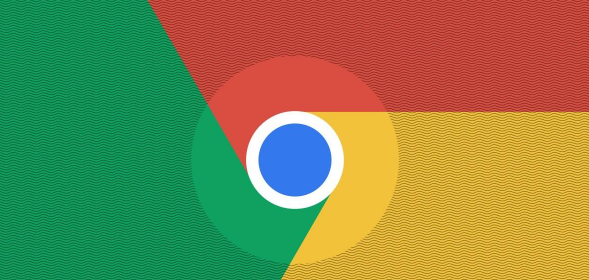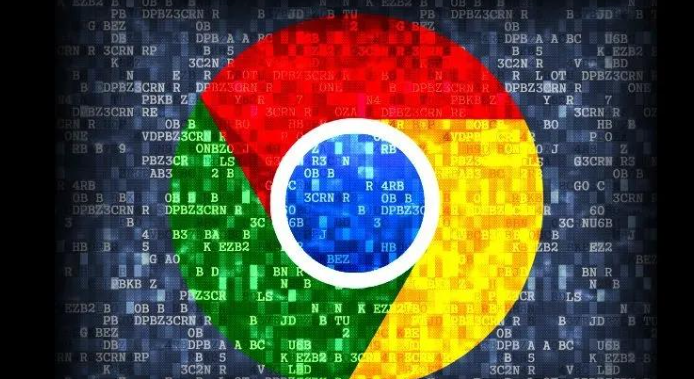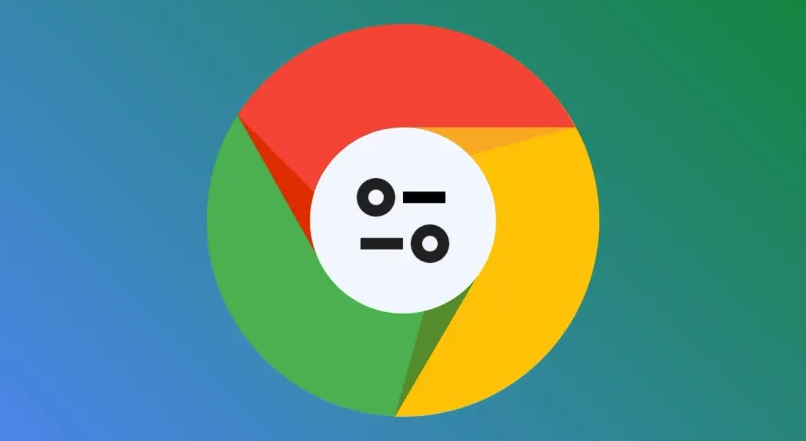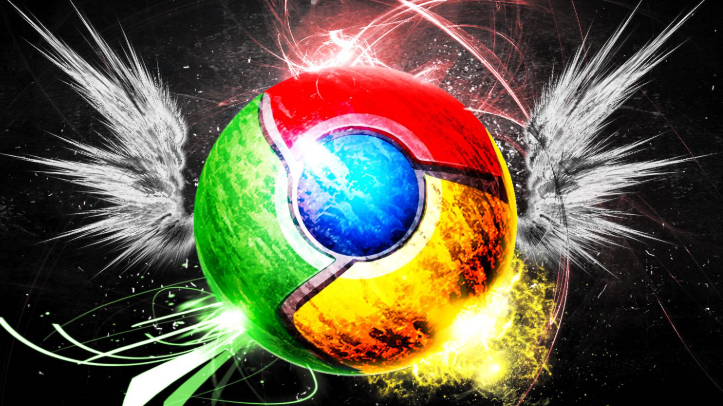Chrome浏览器地址栏搜索记录无法清除怎么办
时间:2025-07-31
来源:谷歌浏览器官网
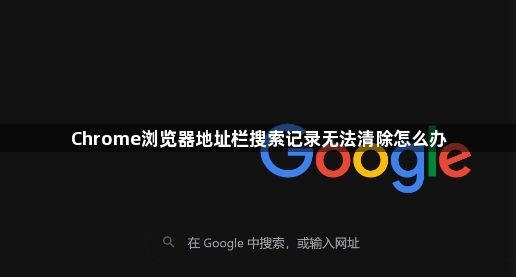
1. 删除单个搜索记录
- 在地址栏输入关键词触发自动补全时,使用键盘组合键Shift+Delete(Mac系统需配合Fn键)可直接移除对应的单条历史项。例如输入“mp”后弹出微信公众平台链接时,立即按下该快捷键即可精准清理特定条目。
2. 批量清除所有浏览数据
- 进入设置页面(可通过地址栏输入chrome://settings/回车访问),向下滚动至底部点击“显示高级设置”。在隐私模块选择“清除浏览数据”,勾选缓存、Cookie及历史记录等选项后确认操作,实现全量重置。
3. 修改个人资料文件夹权限
- 先通过chrome://version查看用户数据存储路径,定位到History和History-journal文件。关闭浏览器后删除这两个文件,重新打开时它们会以0KB状态重建,此时右键设置文件属性为只读模式,阻止新的历史记录生成。
4. 利用谷歌活动管理页面深度清理
- 访问https://myactivity.google.com/myactivity,选择左侧的日期范围筛选条件,勾选“搜索”服务并执行删除操作。若希望永久停止记录行为,可在相同页面的“活动控制项”区域关闭网络与应用活动追踪功能。
5. 无痕模式临时解决方案
- 右键点击桌面浏览器快捷方式→属性→目标栏添加参数-incognito,启动后默认不保存任何访问痕迹。此模式适合临时使用场景,退出即自动清除所有临时数据。
6. 手动修复异常残留项
- 当常规方法失效时,尝试按F12打开开发者工具,切换至Network面板刷新页面,右键点击表头启用协议过滤功能,排查是否存在恶意插件导致的持久化存储问题。同时检查扩展程序列表,禁用或移除可能干扰正常清理流程的广告拦截类工具。
按照上述步骤逐步排查和调整,能够有效解决大多数Chrome浏览器地址栏搜索记录无法清除的问题。遇到复杂情况时,可组合多种方法交叉测试以达到最佳效果。